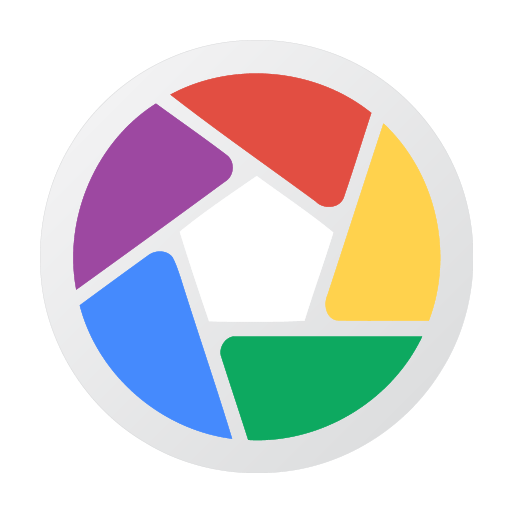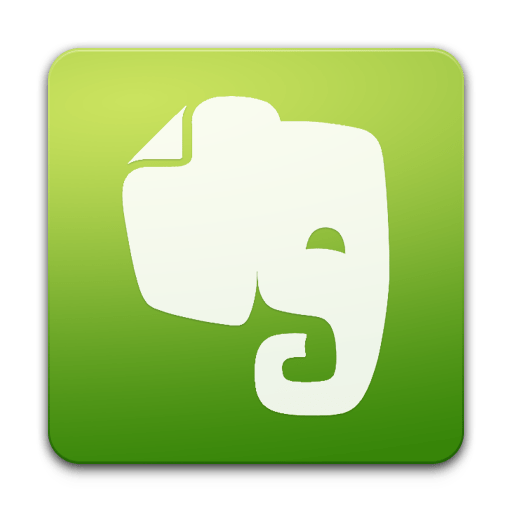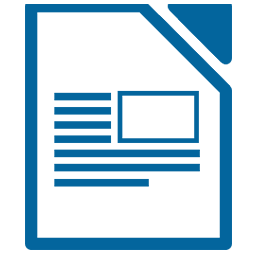
Лібре офіс є прекрасною альтернативою знаменитому і розкрученому Microsoft Office Word. Користувачам подобається функціонал LibreOffice і особливо те, що ця програма безкоштовна. До того ж, тут є переважна більшість функцій, присутніх в продукті від світового IT гіганта, в тому числі і нумерація сторінок.
Варіантів нумерації сторінок в LibreOffice є відразу кілька. Так номер сторінки можна вставити в верхній або нижній колонтитул або ж просто як частина тексту. Розглянемо кожен варіант більш детально.
Вставляємо номер сторінки
Отже, щоб просто вставити номер сторінки як частину тексту, а не в колонтитул, потрібно зробити наступне:
- В панелі завдань зверху вибрати пункт «Вставка».
- Знайти пункт під назвою «Поле», навести на нього.
- У випадаючому списку вибрати «Номер сторінки».
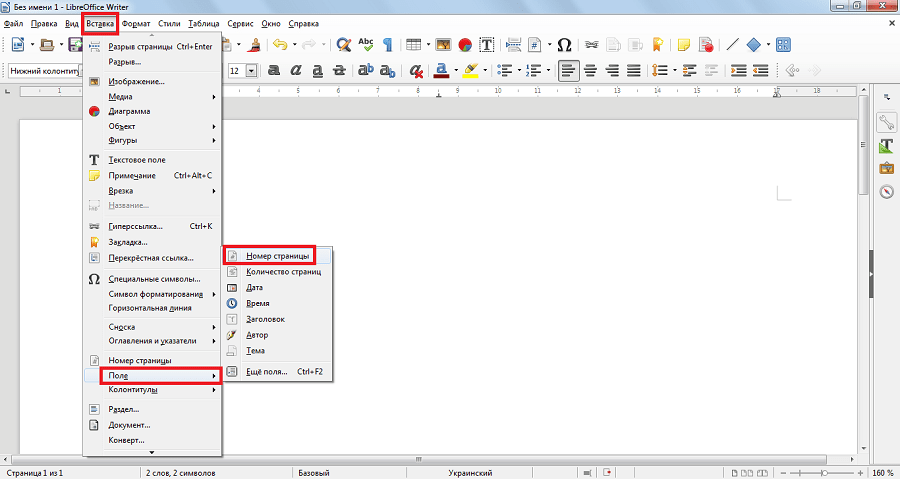
Після цього номер сторінки буде вставлений у текстовий документ.
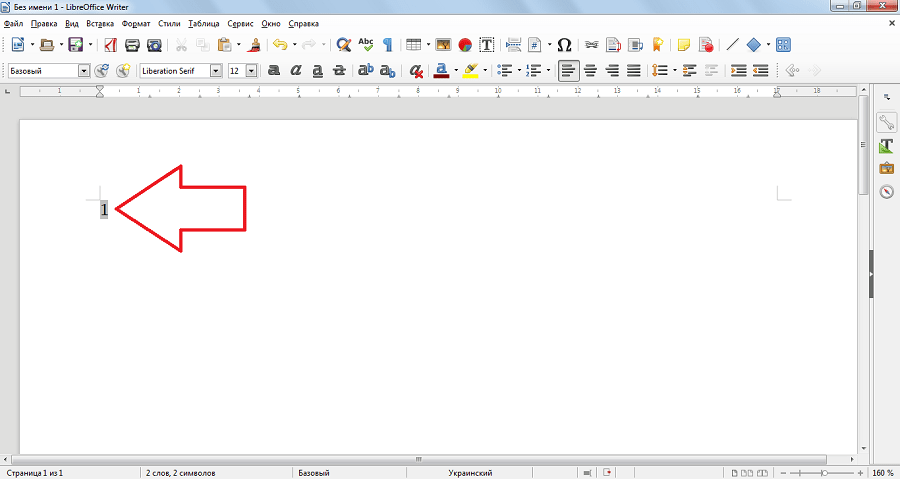
Недоліком цього способу є те, що на наступній сторінці вже не буде відображатися номер сторінки. Тому краще використовувати другий спосіб.
Що стосується вставки номера сторінки у верхній або нижній колонтитул, то тут все відбувається так:
- Спочатку потрібно вибрати пункт меню «Вставка».
- Потім слід перейти до пункту «колонтитули», вибрати, чи потрібен нам верхній або нижній.
- Після цього залишиться просто навести на потрібний колонтитул і натиснути на напис «базовий».
- Тепер, коли колонтитул став активним (курсор знаходиться на ньому), слід зробити те ж саме, що описано вище, тобто зайти в меню «Вставка», потім вибрати «Поле» і «Номер сторінки».
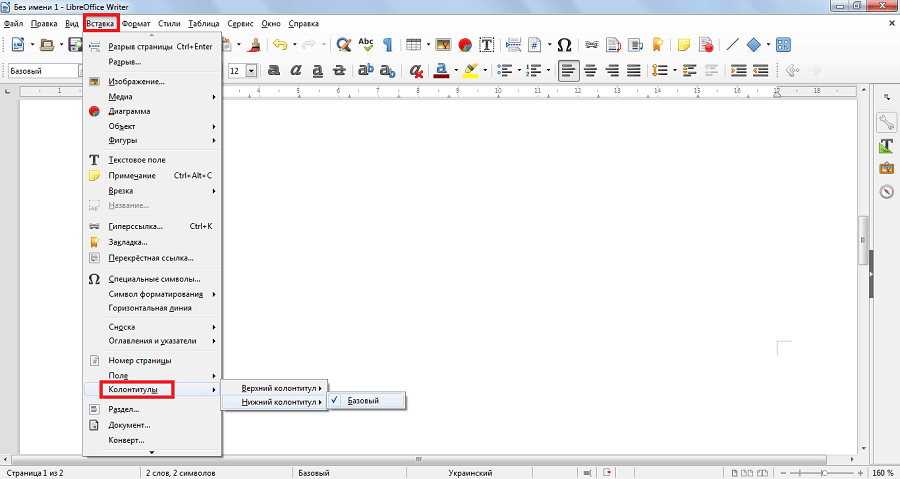
Після цього на кожній новій сторінці в нижньому або верхньому колонтитулі буде відображатися її номер.
Іноді потрібно зробити нумерацію сторінок в Лібре Офіс не для всіх листів або ж почати нумерацію заново. У LibreOffice можна зробити і це.
Редагування нумерації
Для того щоб прибрати нумерацію на певних сторінках, до них потрібно застосувати стиль «перша сторінка». Цей стиль і відрізняється тим, що він не дає можливості сторінкам бути пронумерованими, навіть якщо в них Активний колонтитул і поле «Номер сторінки». Щоб поміняти стиль, потрібно виконати наступні прості кроки:
- Відкрити на верхній панелі пункт «Формат» і вибрати «Титульна сторінка».
- У вікні біля напису «сторінка» потрібно вказати, для яких сторінок буде застосований стиль «перша сторінка» і натиснути кнопку «ОК».
- Щоб вказати, що не буде пронумерована ця і наступна за нею сторінка, необхідно біля напису «Кількість сторінок» написати цифру 2. Якщо цей стиль потрібно застосувати до трьох сторінок, вказуємо «3» і так далі.
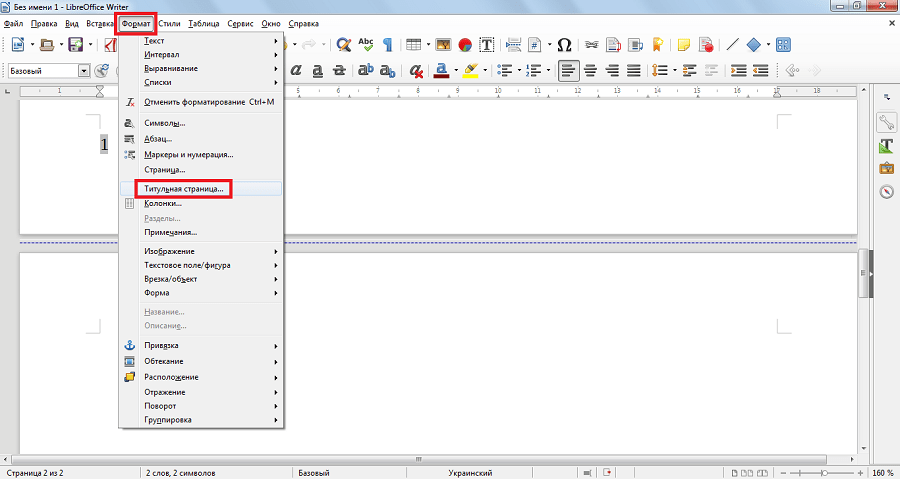
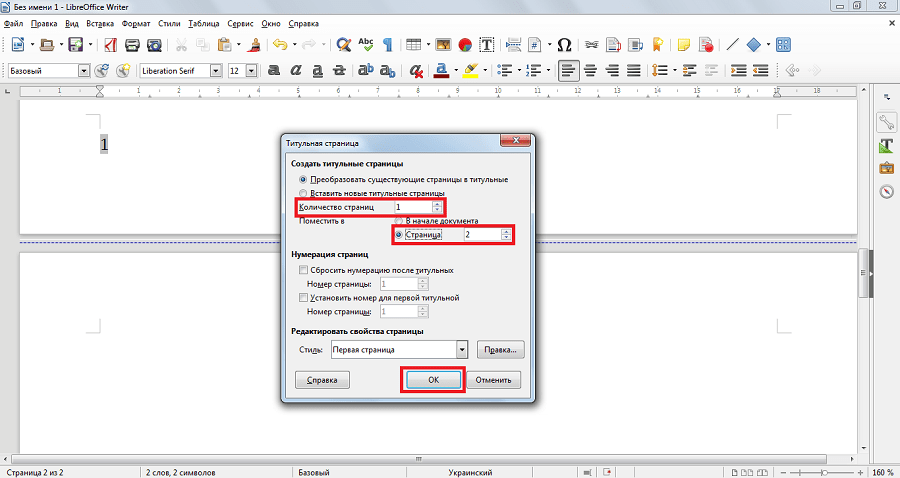
На жаль, тут немає можливості відразу через кому вказати, які сторінки не слід нумерувати. Тому, якщо мова йде про сторінки, які не слідують один за одним, потрібно буде заходити в це меню кілька разів.
Щоб пронумерувати сторінки в LibreOffice заново, потрібно зробити наступне:
- Поставити курсор на тій сторінці, з якої нумерація повинна початися заново.
- Зайти в верхньому меню в пункт «Вставка».
- Натиснути на «розрив».
- У вікні поставити галочку напроти пункту «Змінити номер сторінки».
- Натиснути кнопку «ОК».
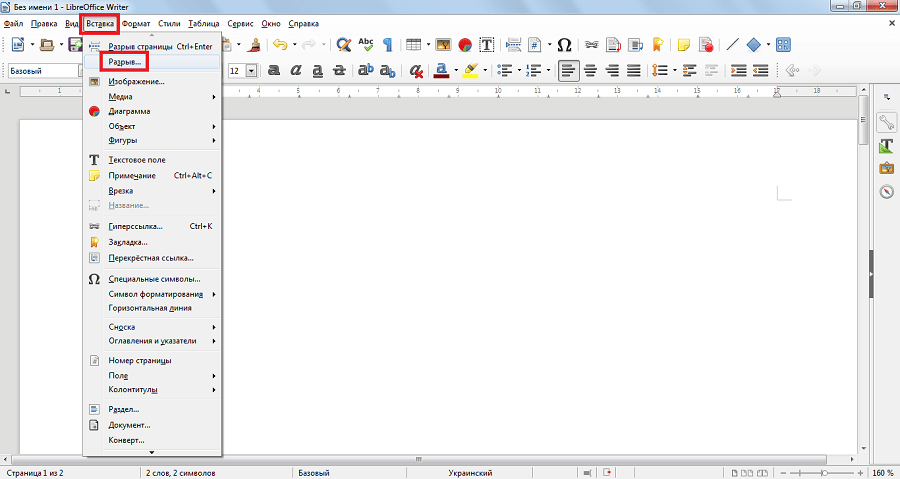
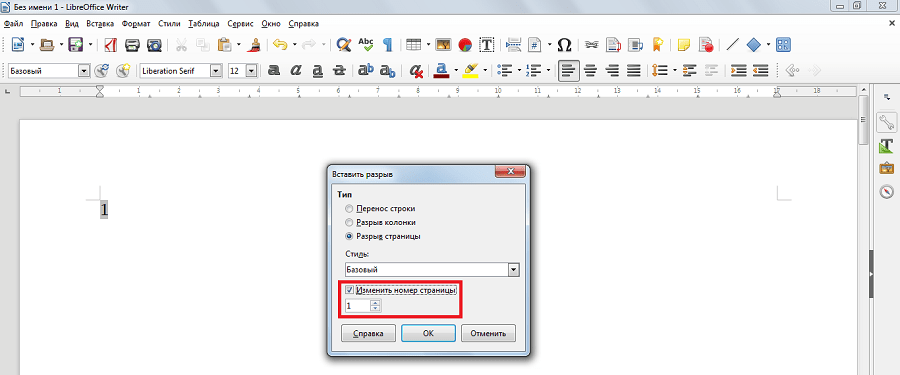
За необхідності тут можна вибрати і не номер 1, а який завгодно.
Для порівняння: як пронумерувати сторінки в Microsoft Word
Отже, ми розібрали процес додавання нумерації до документа LibreOffice. Як бачимо, все виконується дуже просто, і розібратися з цим зможе навіть початківець користувач. Хоча на цьому процесі можна бачити різницю між Microsoft Word і LibreOffice. Процес нумерації сторінок в програмі від Microsoft набагато більш функціональний, є безліч додаткових функцій і особливостей, завдяки яким документ можна зробити по-справжньому особливим. У LibreOffice все набагато скромніше.